怎么解除win11睿频不高锁频的问题
- 分类:Win11 教程 回答于: 2022年11月08日 10:03:18
很多用户在接收到win11系统更新之后,都纷纷的开始选择进行更新升级,不过有部分用户在更新win11系统后,发现win11睿频不高锁频了,造成使用起来会很卡,那么要如何解除呢?本文给大家说说解除win11睿频不高锁频详细教程。
工具/原料:
系统版本:Win11系统
品牌型号:雷神笔记本911 Targa曜蓝版
方法/步骤:
解除win11睿频不高锁频详细教程:
1、首先需要我们确保是不是真的被锁频了,如果cpu速度持续低于某个非正常值的话才是锁频。
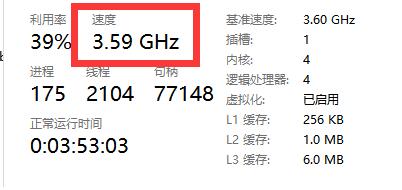
2、如果是真的被锁频的话,点击打开“控制面板”。
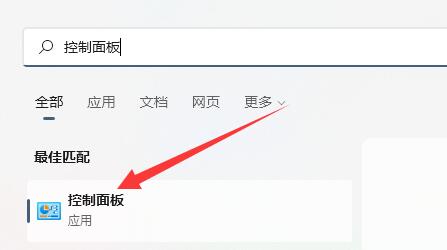
3、点击进入“电源选项”。
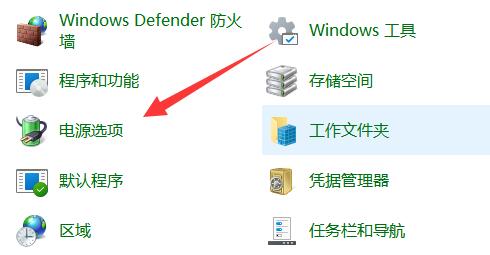
4、在其中找到使用的计划,并鼠标点击“更改计划设置”。

5、然后点击“更改高级电源设置”。
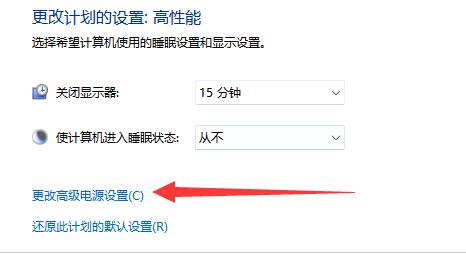
6、然后在其中将处理器状态都改成“100%”并保存即可修复解决。
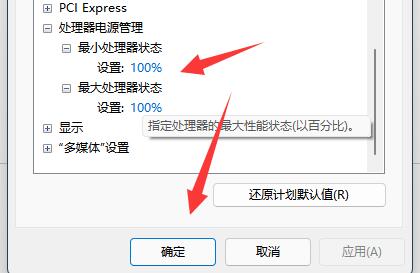
总结:
1、首先打开“控制面板”;
2、进入“电源选项”,点击“更改计划设置”;
3、点击“更改高级电源设置”,将处理器状态都改成“100%”并保存即可成功解决。
 有用
26
有用
26


 小白系统
小白系统


 1000
1000 1000
1000 1000
1000 1000
1000 1000
1000 1000
1000 1000
1000 1000
1000 1000
1000 0
0猜您喜欢
- win11任务栏卡死解决办法2022/05/31
- 更新了win11如何删除的教程介绍..2021/12/23
- win11系统镜像如何重装2022/12/17
- 如何给电脑重装系统Win11教程..2022/11/04
- 小白三步版Win11系统安装教程..2022/01/04
- 制作u盘启动盘装系统win11的方法..2022/08/03
相关推荐
- win11如何换输入法2022/10/31
- 电脑系统如何重装win11方法步骤..2022/06/27
- Win11官网系统下载2023/11/09
- win11新电脑怎么分盘的详细教程..2021/08/21
- win11官网镜像下载地址2022/01/08
- Win11分辨率怎么改不了?快速解决分辨率..2024/10/05














 关注微信公众号
关注微信公众号



